- Base de conocimientos
- Marketing
- Campañas
- Administra las propiedades de las campañas
Administra las propiedades de las campañas
Última actualización: 22 de octubre de 2025
Disponible con cualquiera de las siguientes suscripciones, a no ser que se indique de otro modo:
-
Marketing Hub Pro, Enterprise
Crea propiedades de campaña personalizadas para almacenar información y gestionar las campañas de la forma que mejor se adapte a tu equipo. También puedes utilizar las propiedades de campaña para organizar, agrupar y informar sobre los datos de campaña.
Nota: debe tener permisos deEditar ajustes de propiedad para crear o editar propiedades de campaña.
Crear o editar las propiedades de las campañas
Para crear propiedades de campaña:
-
En tu cuenta de HubSpot, haz clic en el icono de settings Configuración en la barra de navegación superior.
-
En el menú de la barra lateral izquierda, navega hasta Propiedades.
- Haz clic en el menú desplegable Seleccionar un objeto y luego elige Propiedades de: Campaña.
- Para crear una propiedad, en la parte superior derecha, haz clic en Crear propiedad. A continuación, continúe con el ajuste de su propiedad.
- Para editar una propiedad existente, haz clic en el nombre de una propiedad en la tabla. Más información sobre la edición de propiedades existentes.

Utilizar las propiedades de campaña al crear una campaña
Después de crear una propiedad, puedes añadir la propiedad a un formulario de creación de campañas para recopilar información cuando los usuarios creen o editen una campaña. También puedes establecer las propiedades como obligatorias para garantizar que se recopila toda la información necesaria.
Para utilizar una propiedad de campaña al crear una campaña:
- En tu cuenta de HubSpot, dirígete a Marketing > Campañas.
- En la parte superior derecha, haz clic en Crear campaña.
- En el panel derecho, seleccione Empezar de cero. En la parte inferior, haz clic en Siguiente.
- En la parte superior derecha, haga clic en Editar este formulario.
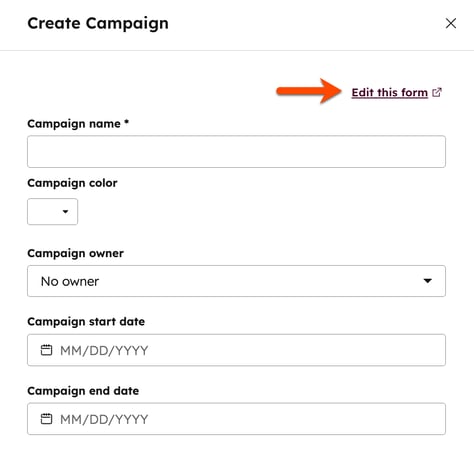
- En el panel izquierdo, selecciona las casillas de verificación situadas junto a las propiedades de campaña que quieres añadir como campos en el formulario de creación de campañas.
- En el panel derecho, puedes reordenar o establecer propiedades, o eliminar propiedades del formulario de campañas:
- Para reordenar los campos del formulario, haz clic y arrastra el asa de arrastre dragHandle situada junto a la propiedad.
- Para establecer una propiedad como obligatoria, haz clic en el asterisco de obligatoria. Si el campo no se rellena, el usuario no podrá crear la campaña.
- Para eliminar una propiedad del formulario, haz clic en el icono de eliminación delete .

Gestiona las propiedades de la campaña en tu tabla de campañas
Puedes seleccionar las propiedades que se muestran como columnas y establecer filtros más específicos en la tabla de campañas utilizando estas propiedades. A continuación, puedes guardar la tabla configurada como vista y exportar los detalles de la campaña especificada. Más información sobre cómo ver y filtrar registros.
Para mostrar una propiedad de campaña como una columna en la tabla de campañas:- En tu cuenta de HubSpot, dirígete a Marketing > Campañas.
- En la parte superior derecha, haga clic en Acciones y seleccione Editar columnas.
- En el cuadro de diálogo, selecciona las casillas de verificación que están al lado de las propiedades que deseas incluir en la tabla.
- Para reordenar las columnas de la tabla, haz clic y arrastra el asa de arrastre dragHandle situada junto a la propiedad.
- Para eliminar todas las columnas mostradas, haz clic en Eliminar todas las columnas. Se eliminarán todas las columnas excepto la del nombre de la campaña .
- Para restablecer las columnas predeterminadas, haz clic en Restablecer vista predeterminada.
- Una vez configuradas las columnas, haz clic en Guardar.
